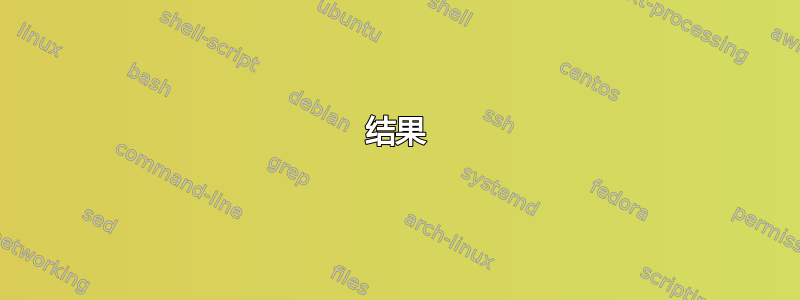
问题
我的蓝牙耳机已启用并显示“已配对”,但它不会自动连接。设备是索尼 WH-CH510 耳机,我的机器运行 Windows 11。耳机可以很好地自动连接到支持蓝牙的智能手机和装有 Ubuntu 的笔记本电脑。手动连接时,它们工作得很好。
它们断断续续,但我已经使用外部蓝牙接收器解决了这个问题,所以我想应该没问题。不过这并不影响手头的问题,可能值得再问一个问题。
我尝试过的解决方案
方法 1:
将蓝牙服务启动类型设置为自动。以管理员用户身份登录计算机,然后按照以下步骤更改蓝牙支持服务的启动类型。
- 按 Windows 键 + R 键。
- 输入 services.msc 并向下滚动到列表中的蓝牙支持服务。
- 右键单击它并选择属性。
- 从下拉列表中将启动类型设置为自动。
方法 2:
运行硬件和设备疑难解答。
- 在搜索栏中输入故障排除。
- 选择故障排除。
- 选择左上角的查看全部。
- 单击硬件和设备*。
- 按照屏幕上的说明运行疑难解答程序。
- 检查问题是否仍然存在。
*或直接使用蓝牙,具体取决于您的操作系统
方法 3:
卸载并重新安装蓝牙驱动程序。
- 在桌面屏幕上按 Windows 键 + R 进入运行命令框。
- 输入 devmgmt.msc 并按 Enter。
- 查找蓝牙驱动程序,右键单击,然后单击卸载/删除设备。
- 当提示您确认是否要删除该设备时,请单击“确定”。
- 重新启动计算机。
- Windows 将自动安装驱动程序。
正如这里建议的:蓝牙耳机已配对但不再自动连接
方法 4:
确保您的蓝牙设备已启用发现功能。
去设置 > 设备 > 蓝牙 > 更多蓝牙选项。然后确保“允许蓝牙设备找到这台电脑”已启用。然后尝试移除并重新配对蓝牙设备。
正如这里建议的:我的蓝牙设备已启用并显示“已配对”,但无法工作
方法 5:
将蓝牙音频网关服务设置为自动
以管理员用户身份登录您的计算机,然后按照以下步骤更改蓝牙音频网关服务的启动类型。
- 按 Windows 键 + R 键。
- 输入 services.msc 并向下滚动到列表中的蓝牙音频网关服务。
- 右键单击它并选择属性。
- 从下拉列表中将启动类型设置为自动。
正如这里建议的:蓝牙耳机/SoundBar 已配对,但在声音设备中显示为已断开连接
方法 6a:
使用命令提示符禁用绝对音量
Absolute Volume 是 2018 年 4 月 Windows 更新的一部分,它允许您更好地控制蓝牙耳机的音量。但是,如果您的蓝牙设备与 Absolute Volume 不兼容,最好关闭此功能。
第一种方法是使用命令行禁用 Absolute Volume。具体操作如下:
- 按 Win + R 调出运行对话框。
- 键入 cmd 并按 Enter。
- 在命令提示符窗口中,复制以下命令:reg add HKLM\SYSTEM\ControlSet001\Control\Bluetooth\Audio\AVRCP\CT /v DisableAbsoluteVolume /t REG_DWORD /d 1 /f。
- 按 Enter 运行该命令。
- 重新启动计算机以使更改生效。
方法 6b:
以上内容均与上述内容相同,但做法不同
使用注册表编辑器启用或禁用绝对音量
如果运行命令行不符合您的喜好,您可以使用另一种方法在您的计算机上打开或关闭绝对音量。
在编辑注册表之前,请确保您已创建还原点。这样,如果出现问题,您可以轻松恢复任何数据。
- 在开始菜单搜索栏中,键入注册表编辑器并选择以管理员身份运行。
- 转到 HKEY_LOCAL_MACHINE > SYSTEM > ControlSet001 > 控制 > 蓝牙 > 音频 > AVRCP > CT。
- 从窗口右侧,打开 DisableAbsoluteVolume。
- 将数值数据编辑为 1,然后单击确定。
- 重启你的电脑。
正如这里建议的:蓝牙耳机/SoundBar 已配对,但在声音设备中显示为已断开连接
这里:什么是绝对音量?如何在 Windows 10 中启用或禁用它
和这里:Windows 10 蓝牙与 LG Soundbar 不工作
方法 7:
在控制面板中启用蓝牙服务
- 转到控制面板\硬件和声音\设备和打印机
- 现在右键单击您的蓝牙耳机
- 转到属性
- 转至服务
- 勾选以下框:
- 音频接收器
- 免提电话
- 耳机
- 遥控
- 可远程控制的设备
- 突出显示或选中这些框后,单击“应用”,驱动程序完成后将安装更多驱动程序
- 重启
结果
它有效吗?
TLDR 编号
长话短说。它在短时间内半有效。第一次使用方法 1 工作了一段时间,直到它不再工作。然后方法 6 在重启之前有效。
此时我基本上正在兼职解决这个烦恼,我欢迎任何合理的建议。
答案1
如果您能告诉我们您使用的是哪种笔记本电脑以及您使用的驱动程序,我会为您提供帮助。这很可能是驱动程序问题,您可能已经知道了。
您还没有尝试更新笔记本电脑本身的 BIOS。虽然听起来很奇怪,但它确实有帮助。
我不知道你的耳机是否Sony WH-CH510有可升级的固件。如果可能的话,这也可能有帮助。


